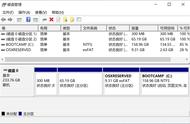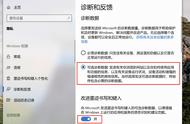上一篇文章,讲解了安装黑苹果需要的背景知识,今天给大家分享一下,黑苹果的安装过程。
随着技术的进步,加上各位大神的不懈努力,安装黑苹果变得越来越简单。即使是AMD锐龙平台也有成功的先例。今天以老平台至强E3 1231 V3为例,讲解安装黑苹果的过程。

- 准备:
U盘:容量16GB起步,现在黑苹果的安装镜像已达到了8GB,以catalina为例,黑果小兵网站提供的镜像最小的为7.95GB。
软件:BalenaEtcher,这款软件,我在之前提过(实验室抗击新冠病毒的推广链接,就是这款软件展示的),该软件在U盘刻录领域目前是主流,很多实用TF卡的开发板也可以用它来刻录。
系统镜像:从网络下载(国内主要是远景、黑果小兵,也可以从其他你熟知的网站下载),初次安装下载带Clover版本的镜像即可,可以省去很多麻烦。
EFI文件:下载你计算机所匹配的EFI文件(此时,非必须,替换安装盘的EFI文件可以安装完成后进行)。
U盘刻录:
如下图所示,选择DMG镜像文件,以及你要刻录的U盘,点击flash等待刻录完毕。

U盘启动:
主板BIOS中设置U盘启动,不同BIOS设置方法不同,但都大同小异,选着U盘启动就行。
启动的时候会出现一排启动项,选择Boot MacOS Install from Install macOS Catania,一般情况下图标显示为苹果风格。然后会有一段时间命令界面。过后会进入MacOS实用工具图形界面。
格式化:
再macOS 实用工具中选择 磁盘工具,最好选择单独的硬盘,抹掉(就是Windows里的格式化)为APFS,磁盘名称假设为testmac(若想在已安装Windows的硬盘上安装macOS,则需要将EFI分区扩容,Windows系统在安装时EFI分区都比较小,而macOS需要EFI分区容量较大,当EFI分区容量小时,会出现无法安装的情况。诡异的是安装完成后,想将第二块硬盘格式化为APFS,第二块硬盘也需要有EFI分区,否则抹掉操作将失败报错)。

安装:
抹掉(格式化)后,返回到macOS 实用工具,选择 安装macOS,按照提示进行操作,安装位置选择刚抹掉的分区(抹掉时需要取一个名字,比如演示用的testmac,这是最好的区分方式)。其他按照提示进行即可。过程可谓简单至极。
启动:
重启后,还是选择U盘启动,这次选择boot mac from testmac即可进入系统(testmac,即抹掉分区的名称,mac系统安装在testmac分区)
至此,安装过程结束。随后我们还需解决几个小问题,如启动依赖U盘,声卡,显卡不能驱动等;这些问题在接下来的文章中会为大家一一讲解,下篇文章为大家解析硬盘引导的黑苹果两种方法。
,